Correo electrónico desde Outlook
Si usted desea utilizar Outlook como cliente de correo, siga las instrucciones cuidadosamente
Configuración IMAP
Mediante IMAP se puede tener acceso al correo electrónico desde cualquier equipo que tenga una conexión a Internet. IMAP tiene varias ventajas sobre POP. Por ejemplo, es posible especificar en IMAP carpetas del lado servidor y permite visualizar los mensajes de manera remota y no descargando los mensajes como lo hace POP.
Configuración POP
Permite a los usuarios con conexiones intermitentes ó muy lentas (tales como las conexiones por módem), descargar su correo electrónico mientras tienen conexión y revisarlo posteriormente incluso estando desconectados. de manera tal que, un cliente que utilice POP3 se conecta, obtiene todos los mensajes, los almacena en la computadora del usuario como mensajes nuevos, los elimina del servidor y finalmente se desconecta.
En contraste, el protocolo IMAP permite los modos de operación conectado y desconectado.
Configurando IMAP
En el menú del Outlook utilizamos la opción Herramientas y seleccionamos Cuentas.
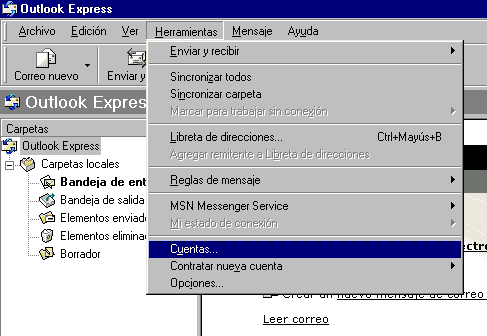
En esta ventana seleccionamos el tabulador Correo – Agregar / Correo
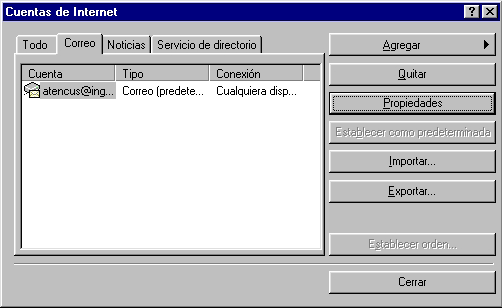 El asistente para la configuración nos pedirá llenar los siguientes campos:
El asistente para la configuración nos pedirá llenar los siguientes campos:
-Su nombre
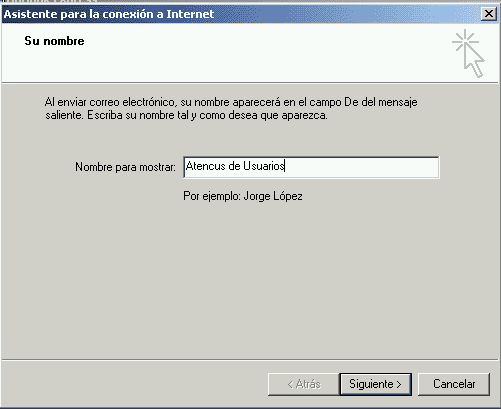
-La dirección de correo asignada
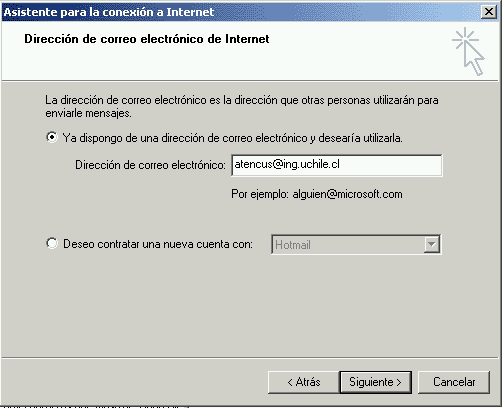
-Servidor de correo entrante que será imap.cec.uchile.cl
-Servidor de correo saliente smtp.cec.uchile.cl
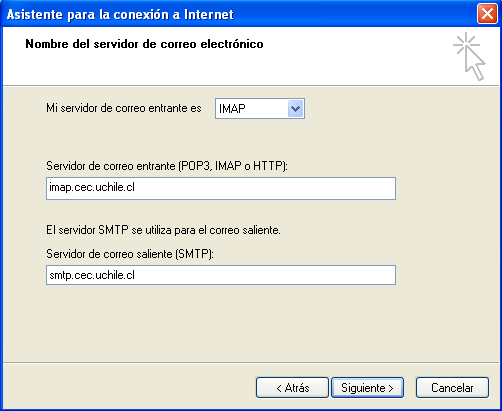
– Deberemos ingresar nuestra cuenta asignada y nuestra clave para accesarla. Si no deseamos estar digitando la clave cada vez que queramos leer el correo, deberemos marcar la opción Recordar contraseña
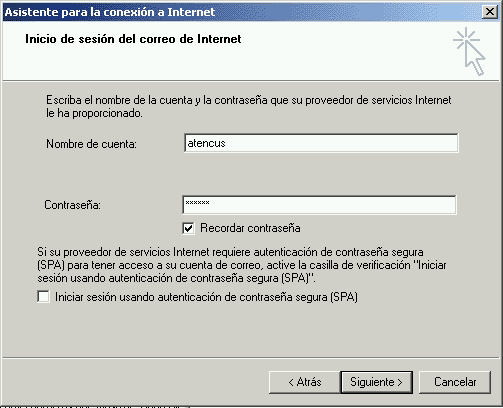
– Y luego terminamos la configuración con Finalizar
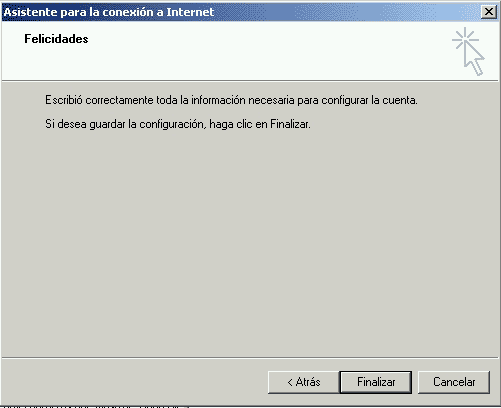 Nuevamente en el menú del Outlook utilizamos la opción Herramientas y seleccionamos Cuentas.
Nuevamente en el menú del Outlook utilizamos la opción Herramientas y seleccionamos Cuentas.
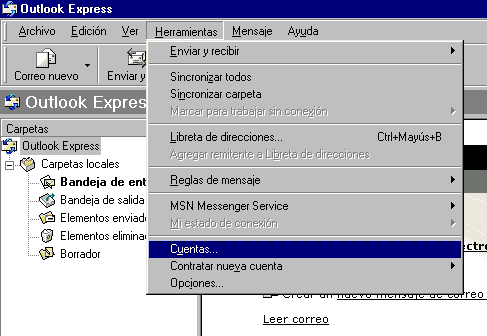
En esta ventana seleccionamos propiedades de la cuenta seleccionada
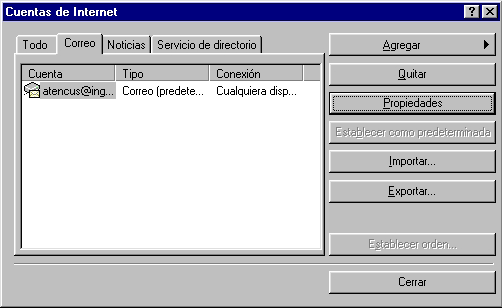 luego click en servidor de salida y configurar como en la imagen
luego click en servidor de salida y configurar como en la imagen

luego click en avanzadas y configurar como en la imagen

al enviar o recibir correo por primera vez se desplegara el siguiente mensaje el cual debe ser aceptado (si) para conectarse de manera segura a los servidores.

Configurando POP
En el menú del Outlook utilizamos la opción Herramientas y seleccionamos Cuentas.
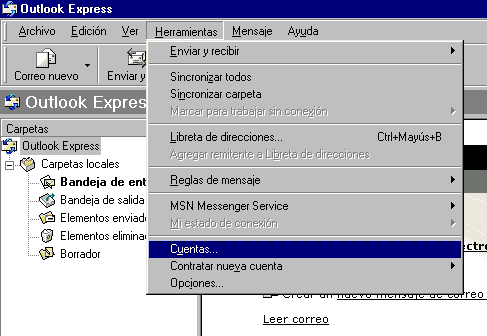
En esta ventana seleccionamos el tabulador Correo – Agregar / Correo
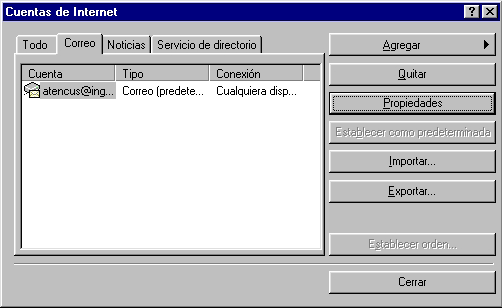 El asistente para la configuración nos pedirá llenar los siguientes campos:
El asistente para la configuración nos pedirá llenar los siguientes campos:
-Su nombre
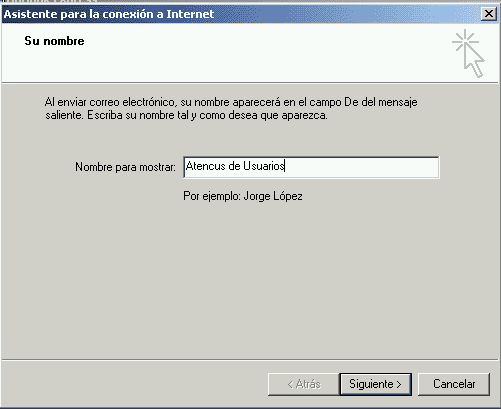
-La dirección de correo asignada
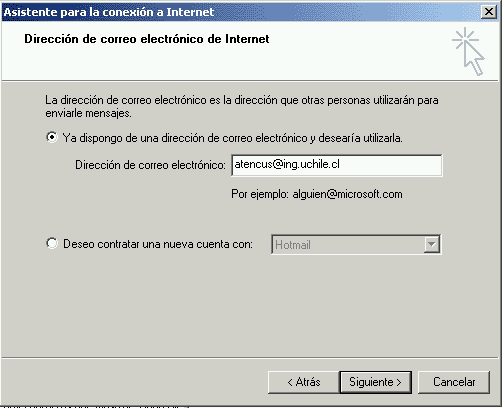
-Servidor de correo entrante que será pop.cec.uchile.cl
-Servidor de correo salientesmtp.cec.uchile.cl
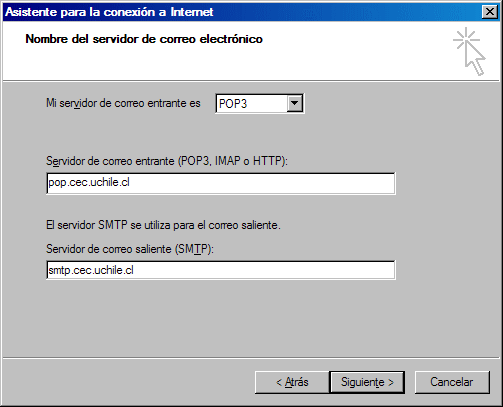
– Deberemos ingresar nuestra cuenta asignada y nuestra clave para accesarla. Si no deseamos estar digitando la clave cada vez que queramos leer el correo, deberemos marcar la opción Recordar contraseña
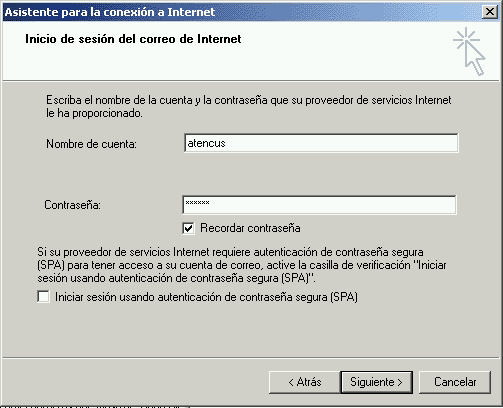
– Y luego terminamos la configuración con Finalizar
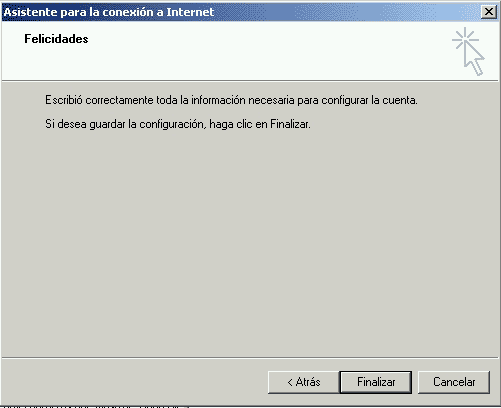 Nuevamente en el menú del Outlook utilizamos la opción Herramientas y seleccionamos Cuentas.
Nuevamente en el menú del Outlook utilizamos la opción Herramientas y seleccionamos Cuentas.
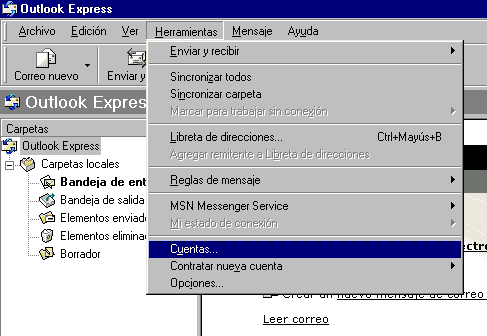
En esta ventana seleccionamos propiedades de la cuenta seleccionada
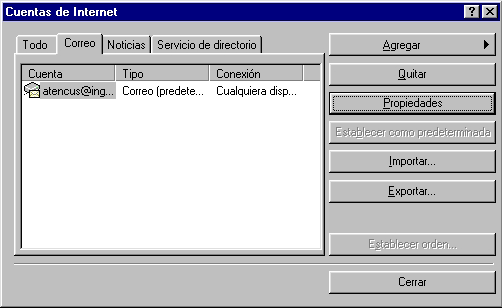 luego click en servidor de salida y configurar como en la imagen
luego click en servidor de salida y configurar como en la imagen

luego click en opciones avanzadas y configurar como en la imagen

Atrás

